会声会影X5是一款普及认可度较高的视频剪辑工具。会声会影X5具有操作简洁,简单易上手的特点,哪怕是初学者,只需要简单操作了解,也能轻松制作出满意的视频。会声会影x5新增了上百种视频转场特效、视频滤镜、覆叠效果及标题样式,让您的视频更富有多样性。需要的朋友快来下载吧。
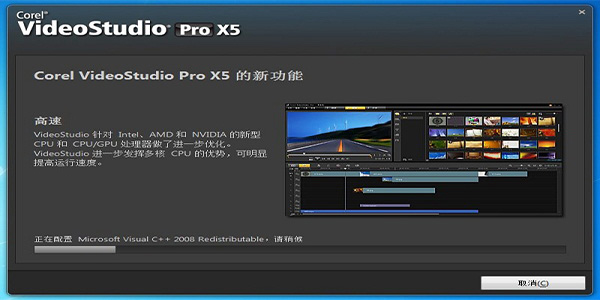
安装方法教程:
1、在本站下会声会影X5简体中文破解版安装包
2、使用压缩软件进行解压(推荐使用winrar)
3、点击exe文件开始运行
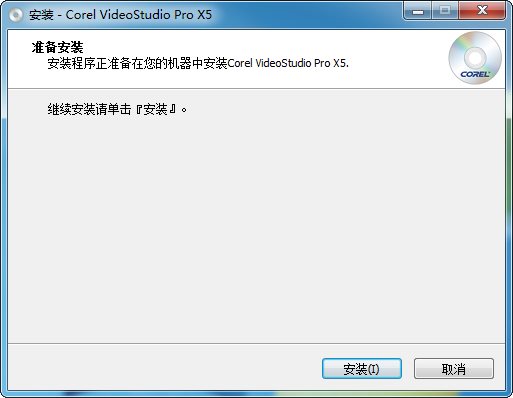
4、点击安装
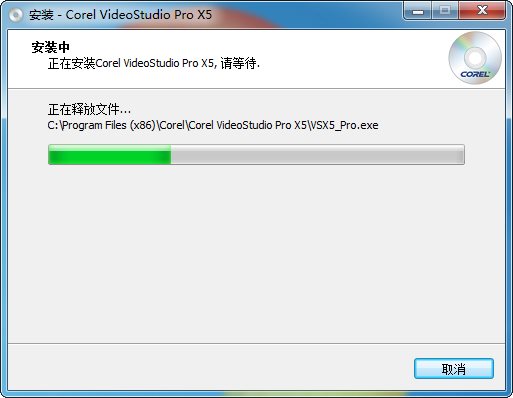
5、同意会声会影X5用户协议,点击【下一步】 进入安装界面
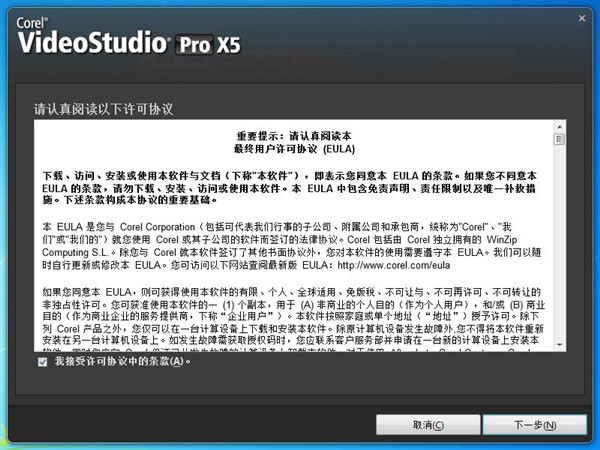
6、选择所在国家,视频标准,还可以自定义软件安装路径,点击【立刻安装】
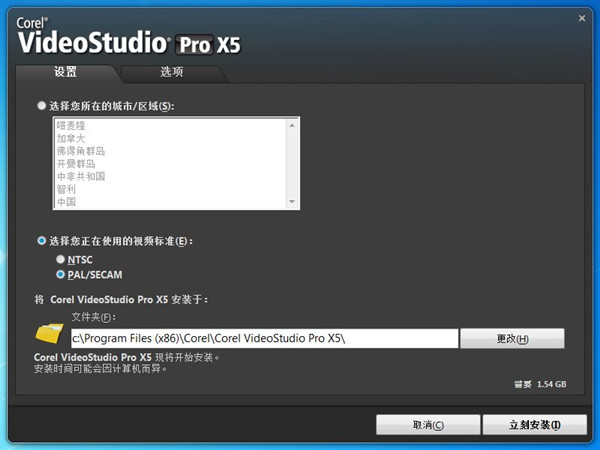
7、耐心等待软件安装

8、完成会声会影X5的安装 点击【完成】
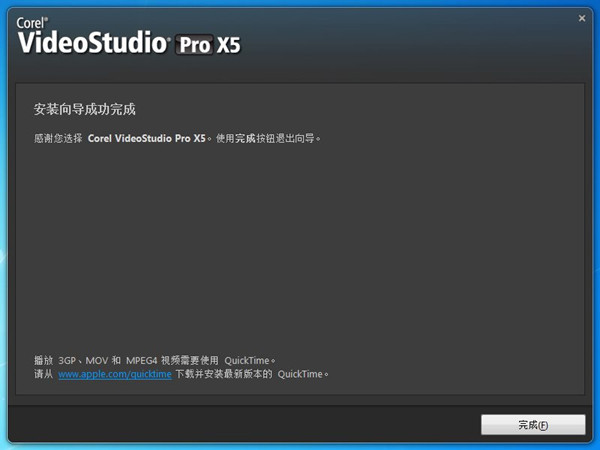
会声会影X5破解教程:
1、安装成功之后就运行会声会影x5。
2、然后就是要注册,按照提示输入一个自己的邮箱,然后点击注册按钮,然后在弹出的对话框里点击继续按钮。
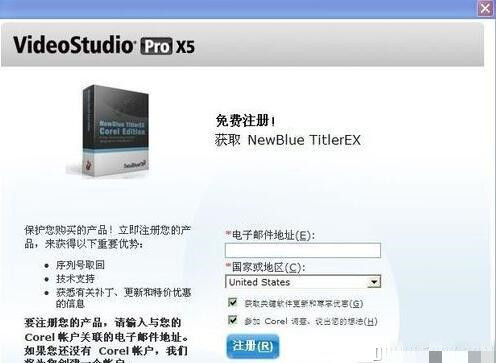
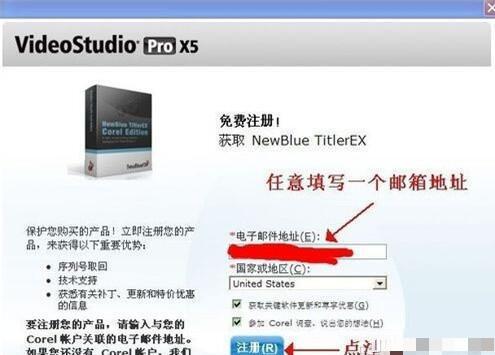
3、进入软件页面后依次点击软件右上角的“橙黄色图标”、弹出对话框中的“齿轮状按钮”以及“立即购买 ”按钮。
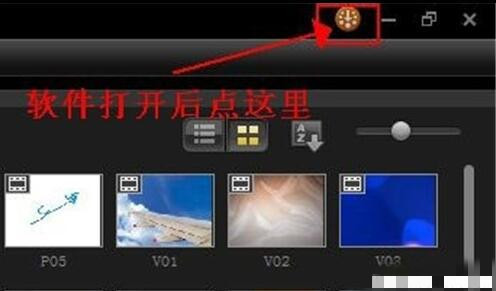
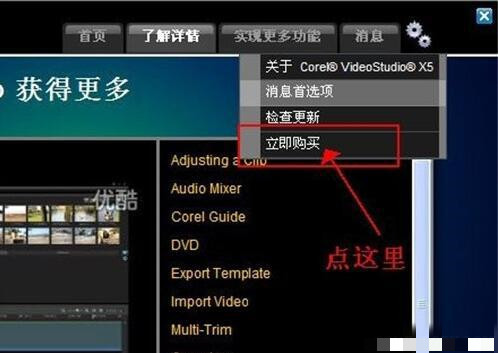
4、这时主界面就会跳转到“30剩余天”界面;点击该界面左下角的“已经购买”按钮,出现激活界面:“请输入你的序列号”。
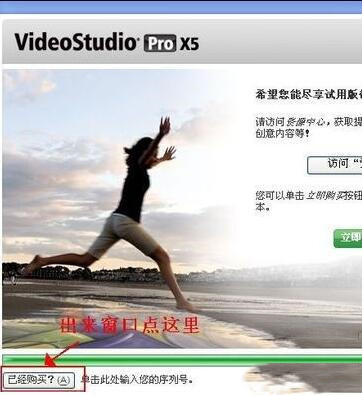
5、运行注册机,在Program项的下拉条中选择“Corel VideoStudio Pro X5 15.0”,点按“Serial”并将生成的注册码填入“请输入您的序列号”选项框内。
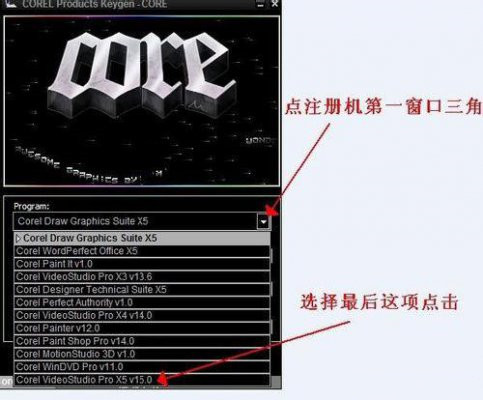
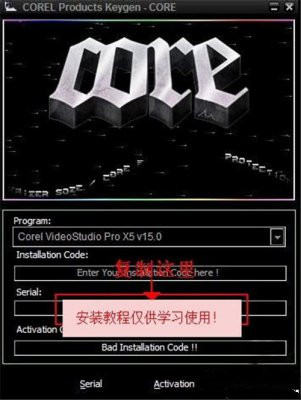
6、点击“致电”,继续:抄下激活界面生成的“安装代码”五组共20位字母或数字;在注册机中的“Installation Coda”项中输入后点击“Activation”。
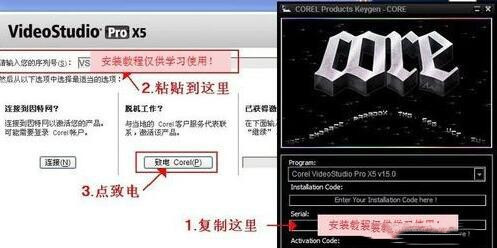
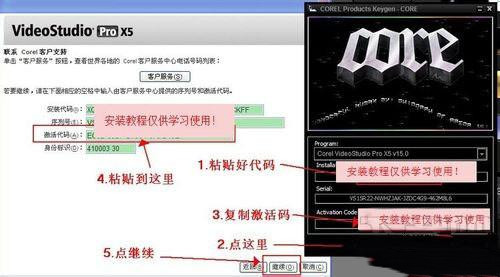
7、将注册机“Activation Coda”项中生成的五组共20位字母或数字,填写到“会声会影 X5”激活界面上的“激活代码”框内,点“继续”即成功激活。
会声会影X5视频剪辑操作方法:
1、打开以后,在第一行的视频轨里,右击点击【插入视频】导入你需要剪辑的视频
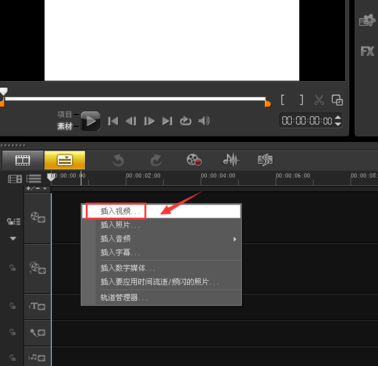
2、导进来之后,可以点击播放窗口的【播放图标来进行视频播放】
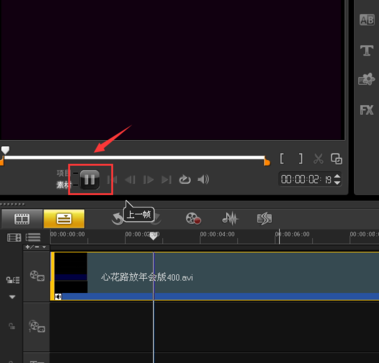
3、播放到你需要剪辑的位置的时候,点击一下暂停播放
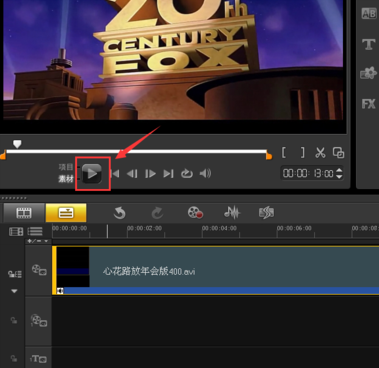
4、然后点击【方框中的剪刀图标】
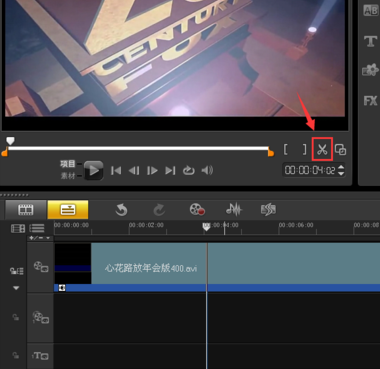
5、这时候视频会分割成两段,继续点击播放,到需要剪辑的位置的时候再次点击暂停播放,再点击【方框中的剪刀图标】
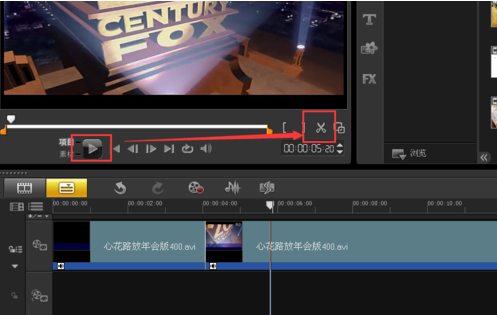
6、这时候视频自然而然的就分割成了三段
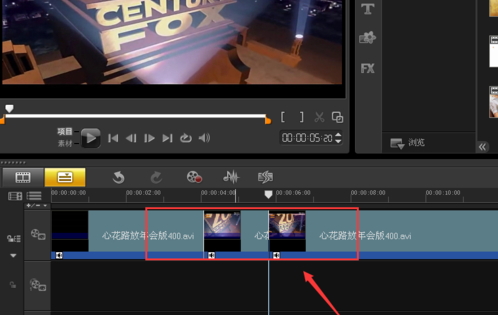
7、然后选择你需要剪辑出去的视频内容,右击选择【删除】,点击一下
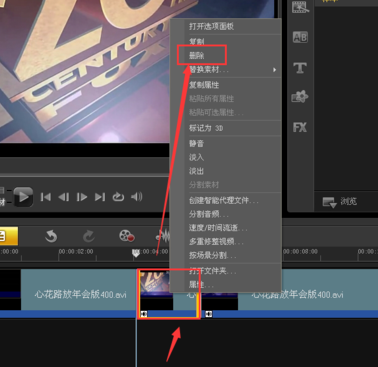
8、剪出去之后,就剩下了两段内容的视频
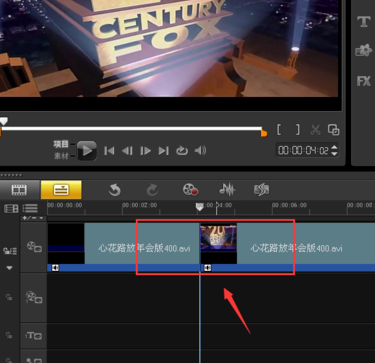
9、接着再次点击播放视频
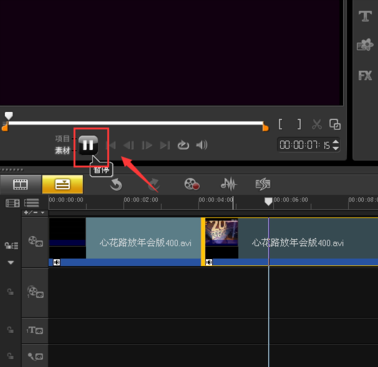
10、在需要剪辑的位置上,暂停播放,点击剪刀图标
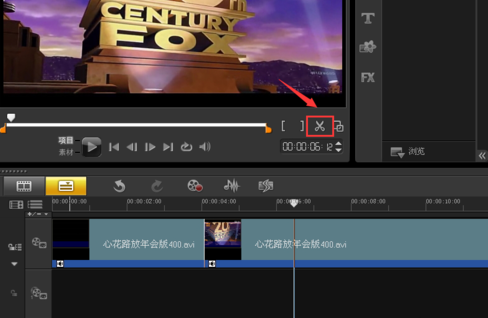
11、然后再把需要剪辑出去的内容删除就可以了,依次循环
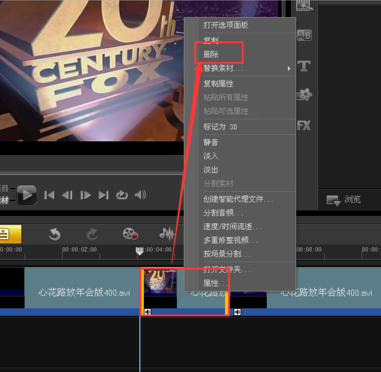
12、最后把剪辑好的视频导出来就可以了
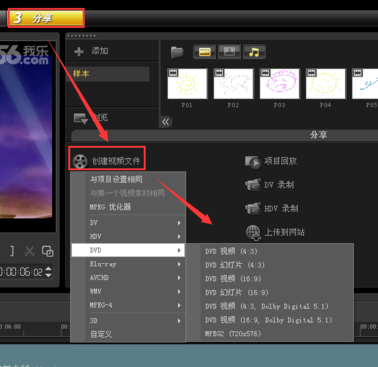
以上内容由光行资源网整理提供,欢迎前来下载!









